老年大学智能手机初级教程
- 格式:pptx
- 大小:338.61 KB
- 文档页数:63
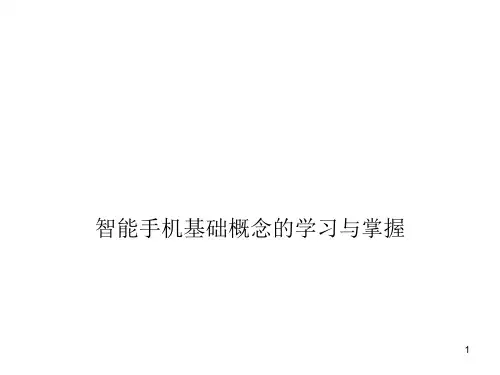
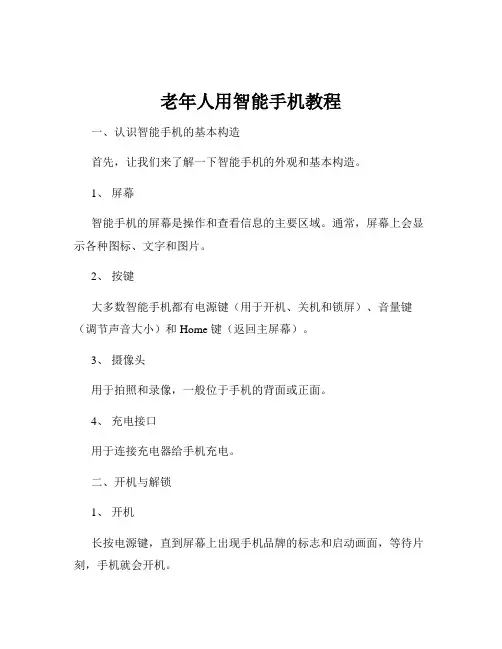
老年人用智能手机教程一、认识智能手机的基本构造首先,让我们来了解一下智能手机的外观和基本构造。
1、屏幕智能手机的屏幕是操作和查看信息的主要区域。
通常,屏幕上会显示各种图标、文字和图片。
2、按键大多数智能手机都有电源键(用于开机、关机和锁屏)、音量键(调节声音大小)和 Home 键(返回主屏幕)。
3、摄像头用于拍照和录像,一般位于手机的背面或正面。
4、充电接口用于连接充电器给手机充电。
二、开机与解锁1、开机长按电源键,直到屏幕上出现手机品牌的标志和启动画面,等待片刻,手机就会开机。
2、解锁开机后,手机可能会要求您输入密码、图案或者进行指纹识别、面部识别来解锁屏幕。
如果是第一次使用,您可以按照提示设置解锁方式。
三、主屏幕与图标1、主屏幕解锁后看到的就是主屏幕,上面排列着各种应用程序的图标。
2、图标每个图标代表一个应用程序,例如电话、短信、相机、相册等。
点击图标就可以打开相应的应用。
四、打电话与发短信1、打电话点击电话图标,进入拨号界面。
在屏幕上的数字键盘输入要拨打的电话号码,然后点击绿色的拨号按钮。
如果要拨打联系人的电话,可以在联系人列表中找到对应的名字,点击即可拨打。
2、发短信点击短信图标,进入短信界面。
点击右上角的“新建短信”按钮,在收件人栏输入对方的电话号码或者在联系人列表中选择收件人,然后在输入框中输入要发送的内容,最后点击发送按钮。
五、拍照与查看照片1、拍照打开相机应用,屏幕上会显示拍摄画面。
可以点击屏幕上的拍摄按钮或者按音量键来拍照。
还可以切换前后摄像头、调整拍照模式(如拍照、录像、全景等)和设置拍照参数(如闪光灯、焦距等)。
2、查看照片拍摄完成后,点击相册图标进入相册,就可以查看刚刚拍摄的照片和以往拍摄的照片。
六、连接网络1、 WiFi 连接在设置中找到 WiFi 选项,点击打开。
手机会自动搜索附近可用的WiFi 网络,选择您要连接的网络,输入密码(如果有),即可连接成功。
2、移动数据连接如果您没有 WiFi 网络,也可以使用移动数据。

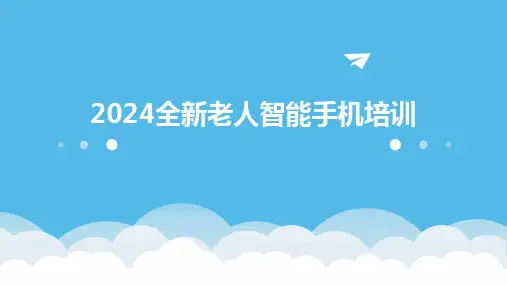

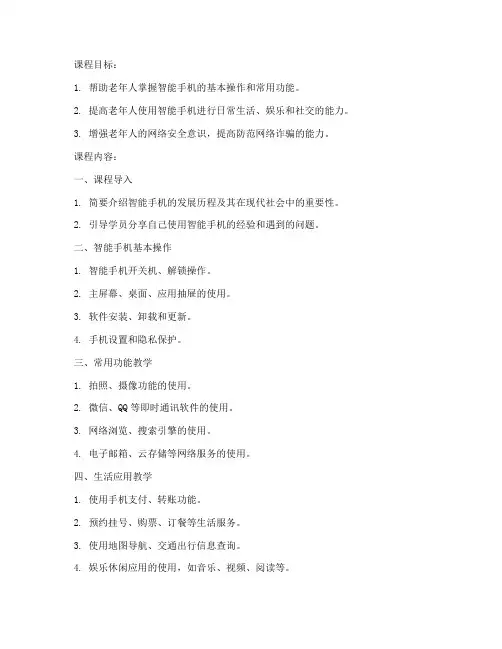
课程目标:1. 帮助老年人掌握智能手机的基本操作和常用功能。
2. 提高老年人使用智能手机进行日常生活、娱乐和社交的能力。
3. 增强老年人的网络安全意识,提高防范网络诈骗的能力。
课程内容:一、课程导入1. 简要介绍智能手机的发展历程及其在现代社会中的重要性。
2. 引导学员分享自己使用智能手机的经验和遇到的问题。
二、智能手机基本操作1. 智能手机开关机、解锁操作。
2. 主屏幕、桌面、应用抽屉的使用。
3. 软件安装、卸载和更新。
4. 手机设置和隐私保护。
三、常用功能教学1. 拍照、摄像功能的使用。
2. 微信、QQ等即时通讯软件的使用。
3. 网络浏览、搜索引擎的使用。
4. 电子邮箱、云存储等网络服务的使用。
四、生活应用教学1. 使用手机支付、转账功能。
2. 预约挂号、购票、订餐等生活服务。
3. 使用地图导航、交通出行信息查询。
4. 娱乐休闲应用的使用,如音乐、视频、阅读等。
五、网络安全教育1. 识别网络诈骗、防范个人信息泄露。
2. 使用安全支付工具,提高支付安全。
3. 下载正规应用,避免恶意软件侵害。
六、课程总结与反思1. 回顾本节课所学内容,总结学习成果。
2. 鼓励学员分享学习心得,互相交流。
3. 针对学员提出的问题,进行解答和指导。
教学时间:2课时教学准备:1. 智能手机若干台,供学员操作使用。
2. 投影仪、电脑等教学设备。
3. 课程讲义、教学课件。
教学过程:1. 课程导入(10分钟)2. 智能手机基本操作(20分钟)3. 常用功能教学(30分钟)4. 生活应用教学(20分钟)5. 网络安全教育(20分钟)6. 课程总结与反思(10分钟)课后作业:1. 学员自行练习所学内容,巩固学习成果。
2. 针对课程内容,撰写一篇学习心得体会。
注意事项:1. 教学过程中,注重学员的实际操作,鼓励学员提问和互动。
2. 根据学员的学习进度,适当调整教学内容和难度。
3. 关注学员的网络安全意识,提高防范网络诈骗的能力。

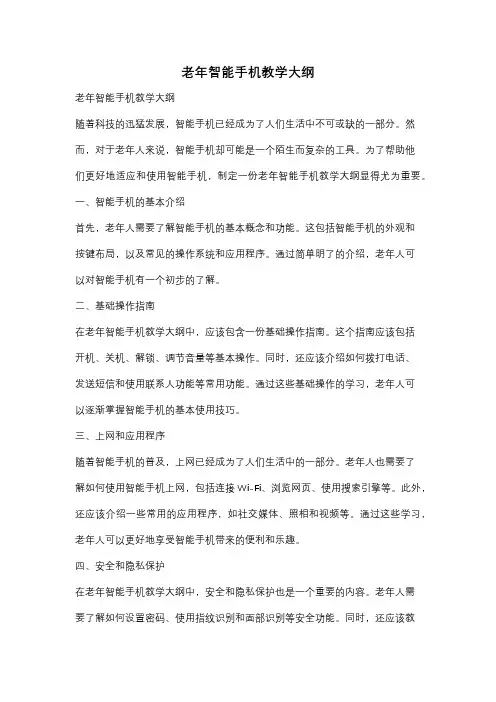
老年智能手机教学大纲老年智能手机教学大纲随着科技的迅猛发展,智能手机已经成为了人们生活中不可或缺的一部分。
然而,对于老年人来说,智能手机却可能是一个陌生而复杂的工具。
为了帮助他们更好地适应和使用智能手机,制定一份老年智能手机教学大纲显得尤为重要。
一、智能手机的基本介绍首先,老年人需要了解智能手机的基本概念和功能。
这包括智能手机的外观和按键布局,以及常见的操作系统和应用程序。
通过简单明了的介绍,老年人可以对智能手机有一个初步的了解。
二、基础操作指南在老年智能手机教学大纲中,应该包含一份基础操作指南。
这个指南应该包括开机、关机、解锁、调节音量等基本操作。
同时,还应该介绍如何拨打电话、发送短信和使用联系人功能等常用功能。
通过这些基础操作的学习,老年人可以逐渐掌握智能手机的基本使用技巧。
三、上网和应用程序随着智能手机的普及,上网已经成为了人们生活中的一部分。
老年人也需要了解如何使用智能手机上网,包括连接Wi-Fi、浏览网页、使用搜索引擎等。
此外,还应该介绍一些常用的应用程序,如社交媒体、照相和视频等。
通过这些学习,老年人可以更好地享受智能手机带来的便利和乐趣。
四、安全和隐私保护在老年智能手机教学大纲中,安全和隐私保护也是一个重要的内容。
老年人需要了解如何设置密码、使用指纹识别和面部识别等安全功能。
同时,还应该教授如何下载和安装应用程序时注意安全和隐私问题。
通过这些学习,老年人可以更好地保护自己的个人信息和手机安全。
五、常见问题解答在老年智能手机教学大纲的最后,应该包含一份常见问题解答。
这些问题可以是老年人在学习和使用过程中遇到的疑惑和困惑。
通过解答这些问题,可以帮助老年人更好地理解和掌握智能手机的使用技巧。
总结:老年智能手机教学大纲的制定对于帮助老年人更好地适应和使用智能手机具有重要意义。
通过提供基本介绍、基础操作指南、上网和应用程序、安全和隐私保护以及常见问题解答等内容,可以帮助老年人逐步掌握智能手机的使用技巧,享受科技带来的便利和乐趣。
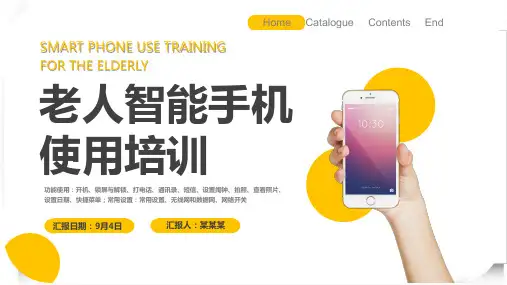
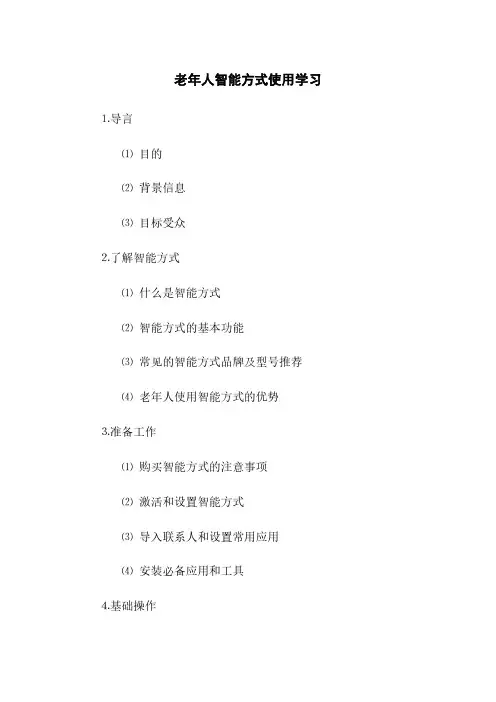
老年人智能方式使用学习⒈导言
⑴目的
⑵背景信息
⑶目标受众
⒉了解智能方式
⑴什么是智能方式
⑵智能方式的基本功能
⑶常见的智能方式品牌及型号推荐
⑷老年人使用智能方式的优势
⒊准备工作
⑴购买智能方式的注意事项
⑵激活和设置智能方式
⑶导入联系人和设置常用应用
⑷安装必备应用和工具
⒋基础操作
⑴开机与关机
⑵解锁屏幕
⑶首次使用向导
⑷触摸屏操作
⑸调整屏幕亮度和音量
⑹连接WIFI网络
⑺设置和切换语言
⒌常用功能
⑴拨打和接听方式
⑵发送和接收短信
⑶使用相机拍照和录像
⑷设置和使用闹钟
⑸管理日历和日程安排
⑹使用浏览器上网冲浪
⑺和安装应用
⑻升级系统和应用
⒍辅助功能
⑴调整字体和显示大小
⑵启用辅助触控功能
⑶使用语音识别和语音
⑷启用听觉和视觉辅助功能
⑸设置紧急情况联系人
⑹定位功能和地图导航
⑺使用手写输入法和语音输入
⒎问题解决
⑴常见问题及解决方法
⑵联系客户支持
⒏附件
⑴老年人智能方式购买指南
⑵常用应用推荐
⑶必备工具和资源
本文所涉及的法律名词及注释:
⒈隐私权:指个人对其个人信息自由决定权的保护。
⒉数字规管:指对数字领域中信息内容、数据安全和用户权益等进行管理和监督的规章制度。
⒊制造商责任:指智能方式制造商对自身产品质量和安全性的责任和义务。
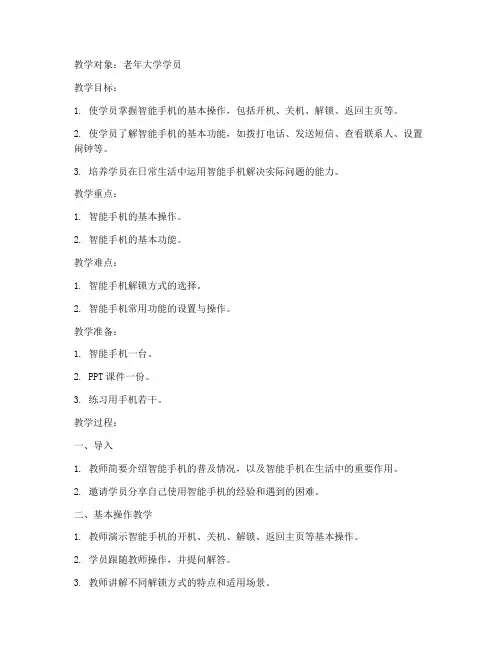
教学对象:老年大学学员教学目标:1. 使学员掌握智能手机的基本操作,包括开机、关机、解锁、返回主页等。
2. 使学员了解智能手机的基本功能,如拨打电话、发送短信、查看联系人、设置闹钟等。
3. 培养学员在日常生活中运用智能手机解决实际问题的能力。
教学重点:1. 智能手机的基本操作。
2. 智能手机的基本功能。
教学难点:1. 智能手机解锁方式的选择。
2. 智能手机常用功能的设置与操作。
教学准备:1. 智能手机一台。
2. PPT课件一份。
3. 练习用手机若干。
教学过程:一、导入1. 教师简要介绍智能手机的普及情况,以及智能手机在生活中的重要作用。
2. 邀请学员分享自己使用智能手机的经验和遇到的困难。
二、基本操作教学1. 教师演示智能手机的开机、关机、解锁、返回主页等基本操作。
2. 学员跟随教师操作,并提问解答。
3. 教师讲解不同解锁方式的特点和适用场景。
三、基本功能教学1. 教师讲解拨打电话、发送短信、查看联系人、设置闹钟等基本功能。
2. 学员跟随教师操作,并提问解答。
3. 教师讲解如何设置手机铃声、振动、静音等。
四、实践操作1. 学员分组进行实践操作,如拨打家人电话、发送短信等。
2. 教师巡回指导,解答学员在操作过程中遇到的问题。
五、总结与反馈1. 教师总结本次课程的主要内容,强调智能手机的基本操作和功能。
2. 学员分享自己在课程中的收获和体会。
3. 教师根据学员反馈,调整教学方法和内容。
教学反思:1. 本节课通过理论讲解和实践操作相结合的方式,使学员掌握了智能手机的基本操作和功能。
2. 教师在授课过程中应注重与学员的互动,了解学员的学习需求和困难,及时调整教学策略。
3. 在今后的教学中,可适当增加学员自主学习和探究的机会,提高学员的学习兴趣和积极性。
老年人用智能手机教程课件老年人用智能手机教程课件一、课程概述本教程旨在帮助老年人了解和使用智能手机,让他们更好地适应现代科技生活。
课程内容包括智能手机的介绍、基本操作、安装软件以及一些常用功能的使用方法。
我们将逐步带领大家掌握智能手机的使用技巧,方便老年人的日常通信、娱乐和生活。
二、课程大纲1、智能手机简介智能手机的定义和功能智能手机与功能机的区别2、智能手机基本操作开关机触屏操作输入文字3、手机软件下载与安装应用商店的下载与使用常用软件的安装与卸载4、智能手机常用功能通讯功能:电话、短信、电子邮件互联网功能:浏览器、社交媒体拍照与摄影功能娱乐功能:音乐、视频、游戏5、智能手机辅助工具介绍语音助手放大镜和阅读器健康追踪和健身应用6、智能手机安全使用注意事项如何避免网络陷阱和诈骗如何保护个人隐私手机丢失或损坏的应对方法三、课程内容讲解1、智能手机简介智能手机的外观和内部配置智能手机的主要功能:电话、短信、互联网、应用商店等2、智能手机基本操作开关机:长按电源键,观察屏幕变化,学习关机和重启手机的方法触屏操作:学习使用手指或触控笔进行滑动、点击、长按等操作输入文字:学习使用虚拟键盘输入文字,可选择九宫格或全键盘模式3、手机软件下载与安装应用商店的下载与使用:在应用商店中下载和安装软件,了解应用的分类和排行榜常用软件的安装与卸载:掌握常用软件的安装和卸载方法,了解哪些是系统自带的不可卸载应用4、智能手机常用功能通讯功能:学习使用电话、短信、电子邮件等通讯工具,添加联系人并管理通讯录互联网功能:学习使用浏览器访问网站,使用社交媒体分享信息和照片拍照与摄影功能:学习使用手机相机拍照和录制视频,了解如何调整相机设置娱乐功能:学习使用音乐、视频、游戏等娱乐应用,了解如何下载和播放音乐、观看电影和玩游戏5、智能手机辅助工具介绍语音助手:了解语音助手的功能和使用方法,如Siri、小爱同学等,学习如何设置提醒、查询天气等操作放大镜和阅读器:学习如何使用放大镜和阅读器功能,提高阅读和观看体验健康追踪和健身应用:了解如何使用健康追踪和健身应用,如步数统计、心率监测等,关注身体健康状况6、智能手机安全使用注意事项如何避免网络陷阱和诈骗:学习识别网络诈骗和陷阱的技巧,如不轻信陌生电话、谨慎点击链接等如何保护个人隐私:学习保护个人信息的方法,如设置密码、关闭定位功能等手机丢失或损坏的应对方法:了解如何应对手机丢失或损坏的情况,如报警、远程锁定手机等措施四、课程总结与复习回顾本课程所学的知识点,再次强调智能手机的使用技巧和安全注意事项。
认识智能方式(老年人智能方式培训) 认识智能方式(老年人智能方式培训)1.介绍智能方式的基本概念和功能1.1 什么是智能方式1.2 智能方式的主要功能和特点1.3 智能方式的常见操作系统2.智能方式的外观和操作界面2.1 智能方式的外观介绍2.2 主要的硬件按键和功能2.3 智能方式的操作界面和图标介绍3.基本操作指南3.1 开机和关机3.2 解锁屏幕和设置密码3.3 主屏幕的使用和自定义3.4 应用的安装和卸载3.5 手势和触摸操作技巧3.6 通知栏和快捷方式的使用4.方式应用的使用4.1 方式和联系人4.2 短信的发送和接收4.3 图片拍摄和相册管理4.4 音乐和视频播放4.5 上网和使用浏览器4.6 社交媒体应用的使用5.常用设置和网络连接5.1 Wi-Fi和移动网络的连接设置 5.2 蓝牙和 NFC 的使用5.3 声音和通知设置5.4 定位和导航功能介绍6.跟老年人相关的方式应用推荐6.1 大字体和高对比度设置6.2 老年人健康管理应用6.3 老年人娱乐和休闲应用6.4 老年人社交和通讯应用7.常见问题和解决方案7.1 如何处理电池不耐用的问题7.2 如何处理方式运行缓慢的问题7.3 如何处理应用程序崩溃的问题7.4 如何处理网络连接失败的问题8.附件附件1:智能方式型号推荐附件2:常用应用推荐附件3:常见问题解决方案汇总9.法律名词及注释9.1 信息安全法:指维护信息安全、防止和减少信息泄露、损毁、篡改等不安全事件发生的法律。
9.2 数据保护法:指对个人信息进行保护、管理和使用的法律。
老年人用智能手机教程课件一、简介智能手机已经成为现代社会中不可或缺的一部分,然而对于一些老年人来说,操作智能手机可能会有一定的困难。
为了帮助老年人更好地掌握智能手机,本课件旨在提供一种简单易懂的教程,帮助老年人迅速上手。
二、手机基本操作1. 开关机- 按住手机侧面的电源键,长按几秒钟,直到屏幕亮起,即可开机。
- 要关机,也是长按电源键,然后选择“关机”选项。
2. 解锁手机- 当屏幕熄灭时,轻按电源键并滑动屏幕上的解锁图标即可解锁。
3. 主屏幕- 解锁后,您将看到主屏幕。
主屏幕上可以放置各种应用程序图标。
- 滑动屏幕左右两侧可以切换不同的主屏幕。
4. 应用程序- 点击主屏幕上的应用程序图标即可打开应用程序。
- 您还可以通过滑动屏幕,找到应用程序库,里面存放了所有已安装的应用程序。
三、打电话和发送短信1. 拨打电话- 找到电话应用程序,点击打开。
- 在拨号盘上输入您要拨打的号码,然后点击呼叫按钮。
2. 接听电话- 当有来电时,屏幕会显示来电信息,您可以滑动屏幕上的“接听”按钮来接听电话。
3. 发送短信- 找到短信应用程序,点击打开。
- 点击“新建短信”按钮,输入收件人手机号码和短信内容,然后点击发送按钮。
四、使用常见应用程序1. 拍照和录像- 找到相机应用程序,点击打开。
- 点击拍照按钮,即可拍摄照片。
- 如果您想录制视频,可以切换到视频模式,然后点击录制按钮。
2. 上网浏览- 找到浏览器应用程序,点击打开。
- 在地址栏中输入您想要访问的网站,然后点击前往按钮。
3. 发送电子邮件- 找到电子邮件应用程序,点击打开。
- 点击“写邮件”按钮,输入收件人邮箱地址、主题和正文内容,然后点击发送按钮。
五、设置和常见问题解答1. 设置手机- 找到设置应用程序,点击打开。
- 在设置界面中,您可以调整手机的各种设置,如声音、屏幕亮度、网络等。
2. 常见问题解答- 如果您遇到了问题,可以尝试重新启动手机,或者咨询家人或朋友的帮助。